客服热线
186-8811-5347、186-7086-0265
官方邮箱
contactus@mingting.cn
添加微信
立即线上沟通

客服微信
详情请咨询客服
客服热线
186-8811-5347、186-7086-0265
官方邮箱
contactus@mingting.cn
2022-05-15 来源:金山毒霸电脑优化作者:电脑技巧&问题
本文主要介绍MAC数据丢失如何使用EasyRecovery恢复数据,学习起来非常容易,想要学习的朋友们可以跟着小编一起去看一看下文,希望能够帮助到大家。
1. 下载安装
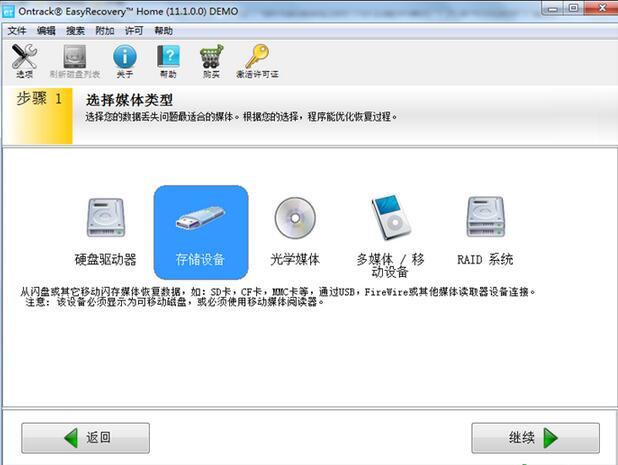
2. 选择最适合的数据丢失问题的存储介质。
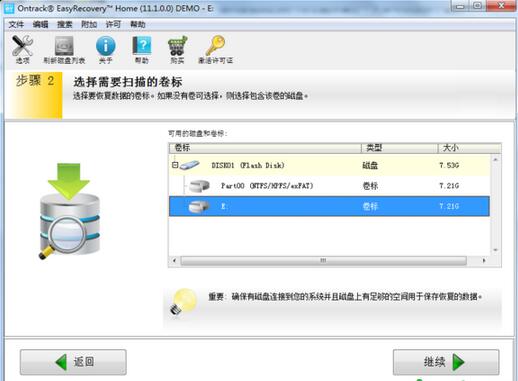
3. 选择要从目标存储介质中恢复数据的卷。如果从这里看不到该卷,则可以选择那个卷所在的磁盘。
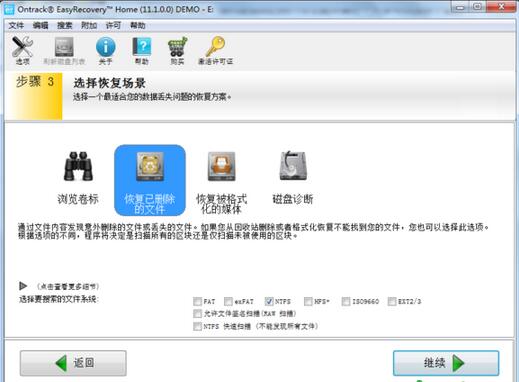
4. 选择一个最适合我们的数据丢失问题的恢复方案。 需要注意的是,此处有多个选项可供我们选择。所有的选项都列在下面,而我们需要做的就是选择其中之一。
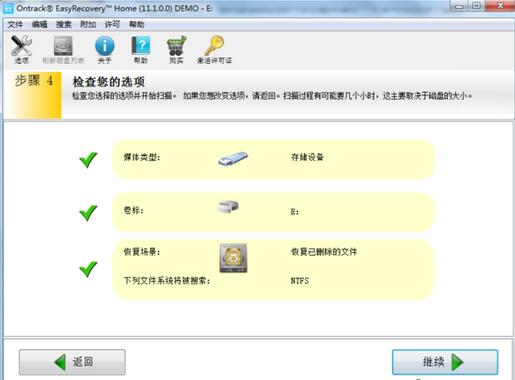
5. 检查我们选择的选项,如果一切正确则点击“继续”按钮开始扫描,寻找丢失的数据。如果需要修改选项,则点击“返回”按钮回到之前的界面,修改之后再点击“继续”。
这时候,接下来就是扫描的过程,根据我们选择的磁盘的大小,扫描的时间最长可能会达到几个小时。而在扫描的过程中,如果需要对扫描做任何故障排除的话,我们可以选择在扫描窗口查看日志信息。
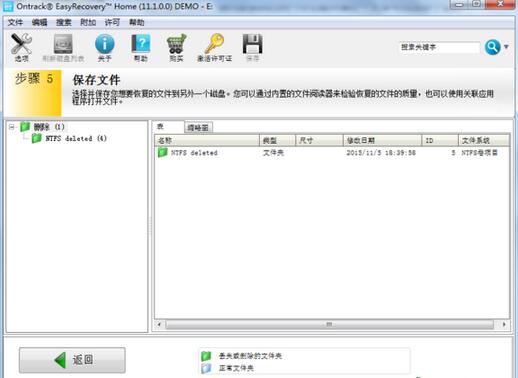
6. 选择并保存我们想要恢复的文件到另一个磁盘。 我们可以使用内置的浏览器或者用和文件相关联的应用程序打开文件,来检查被恢复的文件的质量。
经过上述 6 个步骤之后,我们就能够将不慎丢失的数据成功找回了。注意,扫描可能会找到部分或损坏的文件,我们最好使用相关的应用程序对文件进行测试(即打开查看),以确认数据是否确实可以完全恢复。
EasyRecovery 软件支持的媒体介质包括:硬盘驱动器、光驱、闪存、硬盘、光盘、U盘/移动硬盘、数码相机、手机以及其它多媒体移动设备,它可以恢复包括文档、表格、图片、音频、视频等在内的多种数据文件。
另外,这款软件对系统也有要求,它支持的 Windows 版本包括:Windows 2000/XP/VISTA/Win7/Win8/Server 2003/2008;Mac 设备则要求 OS X 10.4 或更高的版本。
往事都有例外,并非所有的文件都可以恢复,比如下面的几种情况:
- EasyRecovery 不适用于物理损坏的硬盘。
- 相对文件大小来说,磁盘容量越小,则恢复的可能性越低。
- 被覆盖后的数据不能完全恢复。
- Windows FAT 驱动器上经过碎片整理后的数据,如果 FAT 簇链已被清除,则不能恢复。
- 损害和丢失索引信息的数据不能完全恢复。
最后,小编给您推荐,如您遇到什么电脑问题无法解决,可使用金山毒霸电脑医生1对1服务,我们会有专业的电脑工程师为您解决问题。